Как да преместите имейли от определен домейн в определена папка в Outlook?
За налично подреждане на имейли в Outlook много потребители на Outlook са склонни да създават различни папки въз основа на определени имейл домейни и след това автоматично да преместват имейл с определени домейни в тези определени папки. В Outlook можете да създадете правило, за да направите това. В този урок ще ви покажем как да създадете правило в Outlook за преместване на имейли от определен домейн в определена папка в подробности.
Преместете имейли от определен домейн в определена папка в Outlook
- Автоматизирайте изпращането на имейл с Автоматично CC/BCC, Автоматично препращане по правила; изпрати Автоматичен отговор (Извън офиса) без да е необходим сървър за обмен...
- Получавайте напомняния като BCC Предупреждение когато отговаряте на всички, докато сте в списъка BCC, и Напомняне при липсващи прикачени файлове за забравени прикачени файлове...
- Подобрете ефективността на имейл с Отговор (на всички) с прикачени файлове, Автоматично добавяне на поздрав или дата и час в подпис или тема, Отговорете на няколко имейла...
- Опростете изпращането на имейл с Извикване на имейли, Инструменти за прикачване (Компресиране на всички, автоматично запазване на всички...), Премахване на дубликати, и Бърз доклад...
 Преместете имейли от определен домейн в определена папка в Outlook
Преместете имейли от определен домейн в определена папка в Outlook
За преместване на имейли от определен домейн в определена папка в Outlook, моля, направете следното.
1. Отворете входяща кутия на акаунт в Outlook, от която искате да преместите определени имейли на домейн, и след това влезте в Правила и сигнали диалогов прозорец, както следва.
1). В Outlook 2010 и 2013, моля, щракнете Правилник > Управление на правила и сигнали под Начало раздел. Вижте екранна снимка:

2). В Outlook 2007, моля, щракнете Инструменти > Правила и сигнали.

2. В Правила и сигнали диалогов прозорец, моля щракнете Ново правило под Правила за електронна поща раздела.

3. В Съветник за правила кликнете върху Прилагане на правило към съобщението, което получавам в Outlook 2010 и 2013 или Проверете съобщенията, когато пристигнат в Outlook 2007, след което щракнете върху Напред бутон. Вижте екранна снимка:

4. Във втория Съветник за правила диалогов прозорец, моля, направете следното.
1). Проверете с конкретни думи в адреса на подателя in Стъпка ;
2). Щракнете върху определени думи в Стъпка 2;
3). Въведете имейл домейна в Посочете думи или фрази за търсене в адреса на получателя кутия в Търсене на текст диалогов прозорец (можете да добавите множество имейл домейни, както ви е необходимо, и връзката между тях е „ИЛИ“);
4). Щракнете върху Добави бутон;
5). Щракнете върху OK бутон;
6). Когато се върне към Съветник за правила кликнете върху Напред бутон. Вижте екранна снимка:

5. В третата Съветник за правила диалогов прозорец, моля, направете следното:
1). Проверете преместете го в посочената папка кутия в Стъпка 1;
2). Щракнете върху уточнен в Стъпка 2;
3). В Правила и сигнали изберете посочената папка, в която искате да преместите съобщенията, след което щракнете върху OK бутон. И можете да щракнете върху НОВ бутон за създаване на нова папка за запазване на съобщенията.
4). След като щракнете върху OK бутон в Правила и сигнали диалогов прозорец, моля, щракнете върху Напред в третия диалогов прозорец на съветника за правила.

6. В четвъртата Съветник за правила диалогов прозорец, моля, щракнете върху Напред бутон без никакви настройки.
7. В последното Съветник за правила диалогов прозорец, наименувайте правилото в Стъпка раздел. И след това щракнете върху завършеност бутон.
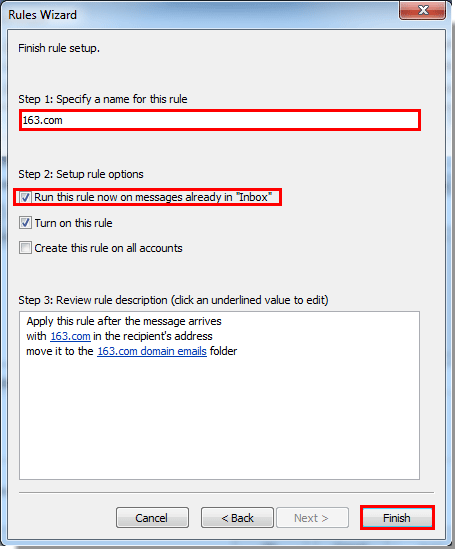
Забележка: Ако проверите Изпълнете това правило сега за съобщение, което вече е във „Входящи“ поле, след като щракнете върху завършеност всички имейли, които отговарят на условието на правилото, ще бъдат преместени автоматично в посочената папка.
8. Когато се върне към Правила и сигнали диалогов прозорец, моля, щракнете върху OK бутон, за да завършите цялото създадено правило.
Отсега нататък, когато имейлът със специалния домейн на изпращача пристигне във входящата ви кутия, той автоматично ще бъде преместен в указаната папка.
Най-добрите инструменти за продуктивност в офиса
Kutools за Outlook - Над 100 мощни функции, за да заредите вашия Outlook
🤖 AI Mail Assistant: Незабавни професионални имейли с AI магия - с едно щракване до гениални отговори, перфектен тон, многоезично владеене. Трансформирайте имейла без усилие! ...
📧 Автоматизиране на имейли: Извън офиса (налично за POP и IMAP) / График за изпращане на имейли / Автоматично CC/BCC по правила при изпращане на имейл / Автоматично пренасочване (разширени правила) / Автоматично добавяне на поздрав / Автоматично разделяне на имейлите с множество получатели на отделни съобщения ...
📨 Управление на Email: Лесно извикване на имейли / Блокиране на измамни имейли по теми и други / Изтриване на дублирани имейли / подробно търсене / Консолидиране на папки ...
📁 Прикачени файлове Pro: Пакетно запазване / Партидно отделяне / Партиден компрес / Автоматично запазване / Автоматично отделяне / Автоматично компресиране ...
🌟 Магия на интерфейса: 😊 Още красиви и готини емотикони / Увеличете продуктивността на Outlook с изгледи с раздели / Минимизирайте Outlook, вместо да затваряте ...
???? Чудеса с едно кликване: Отговорете на всички с входящи прикачени файлове / Антифишинг имейли / 🕘Показване на часовата зона на подателя ...
👩🏼🤝👩🏻 Контакти и календар: Групово добавяне на контакти от избрани имейли / Разделете група контакти на отделни групи / Премахнете напомнянията за рожден ден ...
Над 100 Характеристики Очаквайте вашето проучване! Щракнете тук, за да откриете повече.

